
NộI Dung
Nếu bạn không phải là một fan hâm mộ lớn của Siri, thì đây là cách sử dụng Google Hiện hành trên iPhone.
Trợ lý ảo Apple Apple đi kèm với iPhone được gọi là Siri và về cơ bản, nó cho phép bạn đưa ra các lệnh thoại cho iPhone để thực hiện các hành động khác nhau, chẳng hạn như bảo Siri đặt báo thức hoặc thậm chí tìm kiếm câu trả lời trên web cho câu hỏi.
Đó là một tính năng mà Lẩu có nghĩa là tiết kiệm rất nhiều thời gian để bạn không thể điều hướng xung quanh iPhone để thực hiện một hành động, nhưng chỉ cần nói với Siri và cô ấy có thể thực hiện được.
Tuy nhiên, Siri không phải là trợ lý ảo duy nhất dành cho chủ sở hữu iPhone. Google Now cũng có sẵn cho người dùng iOS và nhiều người, kể cả bản thân tôi đã bắt đầu sử dụng nó trên Siri.
Đọc: 41 Mẹo, thủ thuật và tính năng ẩn của Siri
Nhiều người dùng thấy rằng Google Hiện hành có thể hoạt động tốt hơn một chút so với Siri theo nhiều cách khác nhau, vì vậy, nếu bạn đã thất vọng về Siri, thì đây là cách sử dụng Google Hiện hành trên iPhone.
Cái gì sai với Siri?
Trong khi tầm nhìn của Apple đối với Siri đã được thể hiện rõ ràng kể từ khi Siri Giới thiệu vài năm trước, trợ lý ảo vừa mới đã đứng lên vì sự cường điệu.
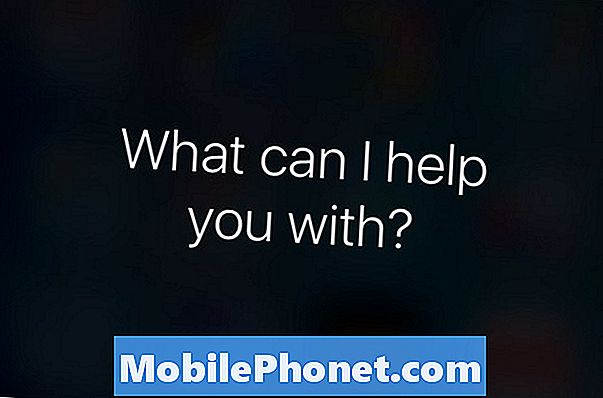
Nó rất tuyệt khi thực hiện các tác vụ cơ bản như cài đặt lời nhắc, đặt báo thức và thậm chí gọi cho ai đó, nhưng các lệnh nâng cao hơn dường như là điều mà Siri phải vật lộn với. Heck, ngay cả những câu hỏi cơ bản mà bạn hỏi Siri có thể khiến cô ấy bối rối.
Những điều như hỏi Siri thời tiết sẽ như thế nào có thể không thực sự mang đến cho bạn thời tiết, hoặc hỏi cô ấy khi một ngày nào đó sẽ mang đến một điều gì đó hoàn toàn khác biệt và không liên quan.
Đây là nơi Google Hiện hành có thể tuyệt vời.
Cách sử dụng Google Hiện hành trên iPhone
Mặc dù có một chút chủ quan, nhưng tôi tin rằng Google Hiện hành xử lý các câu hỏi tốt hơn Siri. Siri rất tuyệt vời trong các lệnh dựa trên iOS kể từ khi được tích hợp chặt chẽ vào iOS, nhưng đó là về điều đó.
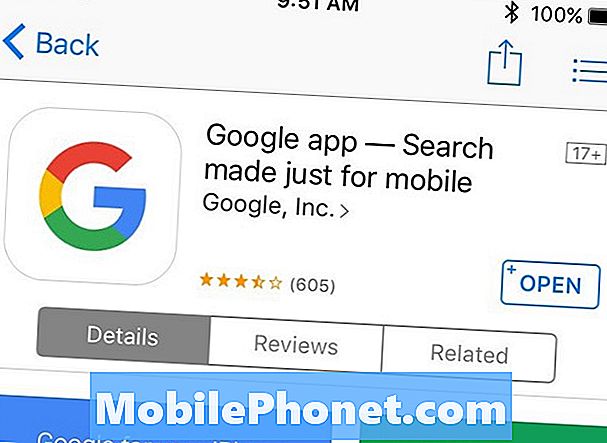
Nếu bạn có xu hướng sử dụng Siri chủ yếu cho các tìm kiếm trên web và nhận câu trả lời cho các câu hỏi, có lẽ tốt hơn là bắt đầu sử dụng Google Hiện hành và tại đây, cách sử dụng nó trên iPhone.
Đầu tiên, bạn sẽ muốn tải xuống ứng dụng Google miễn phí từ App Store.
Sau khi tải xuống, bạn chỉ cần thực hiện quy trình thiết lập và đăng nhập vào tài khoản Google của mình. Nó nên tự giải thích, vì Google làm cho nó dễ dàng để đi.

Sau khi bạn thiết lập, màn hình chính của ứng dụng sẽ cung cấp hộp tìm kiếm để nhập truy vấn tìm kiếm hoặc bạn có thể nhấn vào micrô để thực hiện tìm kiếm bằng giọng nói. Hơn nữa bên dưới sẽ cho bạn thấy thẻ Google Hiện hành của bạn, hoạt động rất giống với Android. Bạn có thể tùy chỉnh thẻ Google Hiện hành của mình bằng cách nhấn vào tên của bạn ở trên cùng và sau đó chọn Tìm kiếm bằng google.
Google Hiện hành có thể cung cấp cho bạn thông báo về các sự kiện sắp tới từ Gmail hoặc Lịch Google của bạn, cũng như cung cấp cho bạn điểm số thể thao và thông tin chứng khoán.
Hãy cẩn thận
Tất nhiên, sử dụng Google Hiện hành trên iPhone là một giải pháp hoàn toàn tốt hơn so với Siri và có một số nhược điểm khi sử dụng nó.

Để bắt đầu, Google Now có thể tích hợp vào iOS, vì vậy nếu bạn nói điều gì đó như, thì hãy đặt báo thức vào 10 giờ sáng ngày mai, nó có thể làm điều đó, cũng không thể cài đặt hẹn giờ trong 10 phút
Bạn cũng có thể mở nó lên và kích hoạt nhanh nhất có thể với Siri, chỉ cần một cú nhấn dài đơn giản vào nút home. Nếu bạn đã bẻ khóa, bạn có thể thiết lập hành động Kích hoạt để nhấn nút Home để mở ứng dụng Google Hiện hành và sau đó tắt Siri trong cài đặt, nhưng bạn vẫn cần nhấn biểu tượng micrô trước khi bạn có thể nói một mệnh lệnh.
Tuy nhiên, tôi nghĩ rằng Google Hiện hành là lựa chọn tốt hơn nếu bạn có xu hướng chỉ sử dụng Siri cho tìm kiếm trên web và đặt câu hỏi. Mặt khác, nếu bạn sử dụng Siri chủ yếu cho các nhiệm vụ liên quan đến iOS, có lẽ tốt hơn là nên gắn bó với cô ấy ngay bây giờ.


